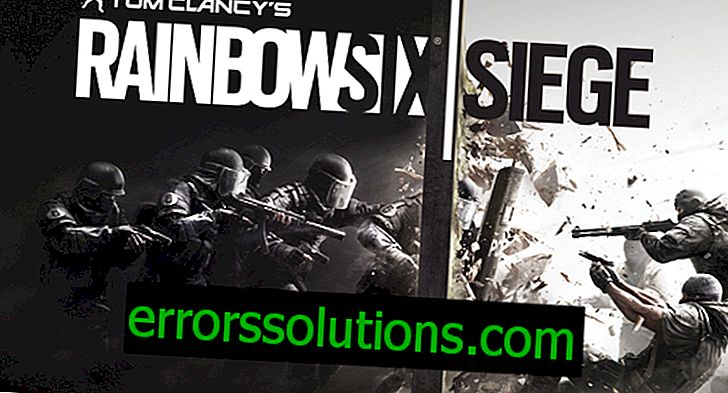Comment jouer à des jeux Xbox One en utilisant une image de flux sur un Mac sur lequel Windows 10 est installé
Tout utilisateur de la console Xbox One peut envoyer un flux de diffusion de leurs jeux préférés à un ordinateur sur lequel Windows 10 est installé et continuer à y jouer. Il a maintenant été rapporté que cela est possible non seulement sur les PC, mais également sur les ordinateurs Mac d'Apple.
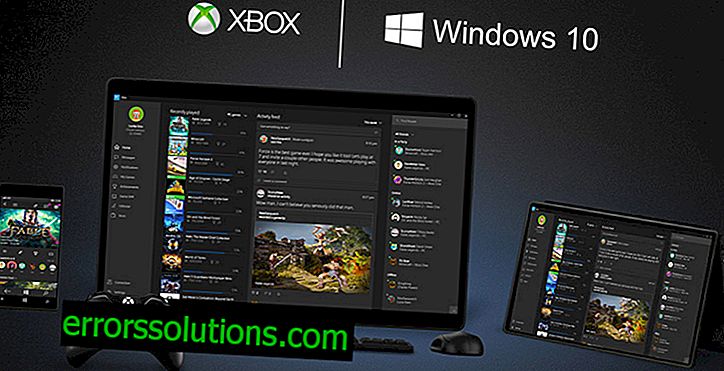
Vous trouverez ci-dessous des instructions détaillées sur la configuration d'un flux si vous utilisez un Mac sur lequel Windows 10 est installé.
Ce dont vous avez besoin:
- Ordinateur Mac et Windows 10 en cours d'exécution
- Câble USB
- Console Xbox One avec contrôleur propriétaire
- Windows 10 et Xbox One doivent tous deux être mis à jour vers les dernières versions et disposer de tous les correctifs de sécurité nécessaires.
Comment diffuser des jeux de votre Xbox One vers un ordinateur Mac
Étape 1: connectez votre contrôleur Xbox One à votre Mac à l’aide d’un câble USB.
Étape 2: Lancez l’application Xbox intégrée à Windows 10.
Étape 3: créez un nouveau compte sur Xbox Live ou accédez à un compte existant. Assurez-vous de vérifier que vous êtes connecté au même compte Xbox sur la console et Windows 10.
Étape 4: Sélectionnez l’élément Connexion dans la colonne de gauche. Lorsque la confirmation vous est demandée, cliquez sur Connecter pour vous connecter à la Xbox. Si la Xbox One est déconnectée à ce moment-là, vous devez l'activer en appuyant sur le bouton physique de la console ou en appuyant sur le bouton de l'application Xbox pour l'activer à distance.
Étape 5: Sélectionnez Test Streaming> Démarrer le test. Le système vérifiera la vitesse de connexion.
Étape 6: Assurez-vous qu’une coche verte s’allume dans tous les champs des résultats du test pour indiquer que l’opération a réussi.
Étape 7: Cliquez sur le bouton de flux pour lancer le processus. Une copie exacte de l’interface Xbox One apparaîtra sur l’affichage de votre Mac et vous pouvez désormais, à l’aide du contrôleur, contrôler entièrement toutes ses fonctionnalités. Lancez le jeu et jouez.
Étape 8: Pour contrôler la console vocalement, vous pouvez utiliser le microphone intégré à l’ordinateur Mac. Prononcez la commande Xbox pour lancer le contrôle vocal.
Étape 9: Cliquez sur le bouton Terminer le flux pour mettre fin à la connexion en cours et à la session de jeu.